Annuncio pubblicitario
Vuoi ospitare un sito Web semplice? Probabilmente sarai più felice con a buon host web economico. Mentre ci sono tonnellate di eccezionale host web gratuiti tra cui scegliere, non consigliamo questo percorso perché l'hosting web gratuito ha molti aspetti negativi.
Ma se il tuo sito web è semplice, statico e solo per divertimento, c'è un'altra opzione: hosting su un servizio di archiviazione cloud gratuito. Non solo i servizi di cloud storage sono più affidabili della maggior parte degli host web gratuiti, ma non c'è quasi nessuna curva di apprendimento!
Questo articolo presuppone che le pagine Web siano già pronte per essere utilizzate e copre solo il processo effettivo di rendere accessibili tali file online. Non ci sei ancora? Prendere in considerazione utilizzando un generatore di sito statico. L'ho usato Nikola per questo esempio.
Come ospitare un sito Web su Dropbox
Poiché Dropbox ha tolto la possibilità di visualizzare le pagine web pubbliche, dovrai utilizzare un servizio web chiamato DropPages.
DropPages si collega al tuo account Dropbox e crea una cartella app speciale che utilizzerai per le pagine del tuo sito. DropPages serve le tue pagine web attraverso il proprio server Web e ignora tutto il resto nel tuo account Dropbox.
Pro e contro di DropPages
Ogni volta che apporti modifiche ai file del tuo sito, DropPages aggiorna le sue versioni e li offre immediatamente. La gestione del tuo sito non richiede altro che la modifica dei file locali nella cartella Dropbox e la loro sincronizzazione.
DropPages non è solo estremamente facile da usare, ma include due sottodomini gratuiti per l'accesso ai tuoi siti. Ciò semplifica la condivisione del tuo sito con altri e rende DropPages un'opzione praticabile per siti semplici che sono più che "solo per divertimento".
Mentre DropPages ha un piano gratuito, sei limitato a 50 MB di spazio di archiviazione. Dovrebbe essere più che sufficiente all'inizio. Se si raggiunge tale limite, è possibile pagare per il piano di base o passare a un host web gratuito tradizionale.
Come impostare DropPages
Prima visita DropPages. Clic Registrati per accedere a Dropbox, quindi concedere l'autorizzazione a DropPages per accedere al proprio account Dropbox facendo clic su permettere.
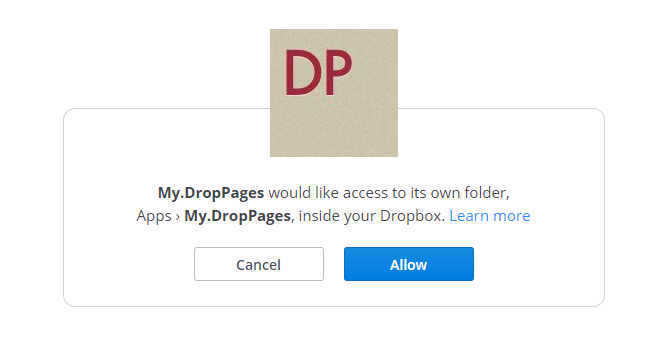
Quando richiesto, digita il sottodominio che desideri utilizzare per il tuo sito e attendi .droppages.com alla fine. Ad esempio, ho creato il mio sito utilizzando jleemuo.droppages.com (che puoi usare per visualizzare il mio sito demo).
Questo crea una nuova cartella nel tuo account Dropbox situata in Dropbox / Apps / My. DropPages. All'interno di quella nuova cartella, vedrai tre sottocartelle:
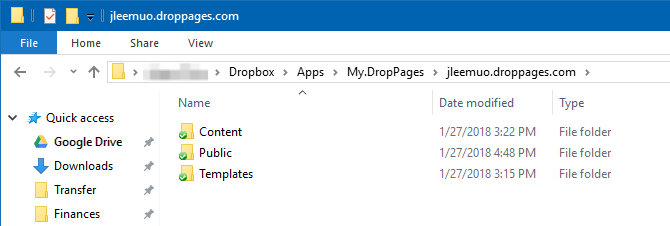
Quello principale di cui dovresti preoccuparti è il Contenuto, che è dove va il tuo HTML. Se si dispone di file CSS, JS o di immagine, inserirli nella cartella pubblica. I modelli possono essere tranquillamente ignorati a meno che tu non intenda utilizzare il sistema di template di DropPages.
Carica il tuo sito Web nelle cartelle appropriate e attendi che si sincronizzi con Dropbox e DropPages. Se vuoi velocizzare le cose o se non si aggiorna, puoi andare al tuo Dashboard di DropPages e clicca Pubblica ora o Reimposta sincronizzazione.
Ora visita il tuo dominio in un browser Web e dovresti vedere il tuo sito:
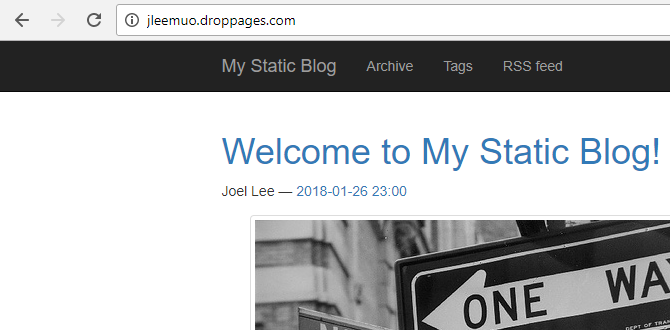
Come ospitare un sito Web su Google Drive o OneDrive
Poiché Google Drive e OneDrive non dispongono di modalità integrate per l'hosting di siti Web, dovrai utilizzare un servizio gratuito chiamato DriveToWeb.
DriveToWeb si collega al tuo account Google Drive o OneDrive, cerca eventuali pagine e risorse HTML accessibili al pubblico, quindi prende quei file e li serve attraverso il proprio server web.
Pro e contro di DriveToWeb
La cosa bella è che ogni volta che un file cambia, DriveToWeb lo cattura e si aggiorna automaticamente. Vuoi modificare il testo su una pagina? Basta modificare e salvare la versione del file su Google Drive o OneDrive e la versione Web corrisponderà. Non è necessario ricaricare manualmente o forzare DriveToWeb a ripetere la scansione del disco.
DriveToWeb è estremamente facile da configurare. Puoi essere pronto in tre minuti.
Il rovescio della medaglia? Un brutto indirizzo web. DriveToWeb crea un identificatore anonimo e randomizzato per l'accesso al tuo sito (il mio è "vtqelxl5bdrpuxmezsyl9w"). Questo ti protegge in modo che i visitatori non vedano il nome del tuo account, ma rende difficile la condivisione. Le uniche persone che vedranno il tuo sito sono quelle con cui condividi direttamente l'URL.
Come impostare DriveToWeb
Innanzitutto, assicurati che il tuo sito Web sia caricato su Google Drive o OneDrive e che tutti i file siano organizzati correttamente. Prova a visualizzare il sito localmente in un browser Web per assicurarti che abbia l'aspetto che desideri sul Web.
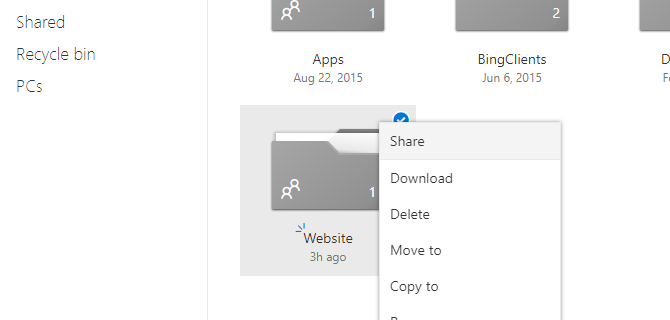
Quindi, contrassegnare la cartella del sito Web come visualizzabile pubblicamente:
- Google Drive: Vai a drive.google.com, vai alla cartella, fai clic destro su di essa e seleziona Condividi. Fai clic su Avanzate in basso a destra. Accanto a "Privato - Solo tu puoi accedere", fai clic su Modifica e seleziona "On - Pubblico sul Web", quindi salva.
- Una guida: Vai a onedrive.live.com, vai alla cartella, fai clic destro su di essa e seleziona Condividi. Fai clic su Ottieni un collegamento. Questo è ciò che lo rende pubblico. Puoi ignorare il link effettivo, che non utilizzeremo.
Ora che il tuo sito Web è pubblico, visita DriveToWeb e fai clic su qualsiasi servizio di archiviazione cloud che stai utilizzando: Google Drive o OneDrive.
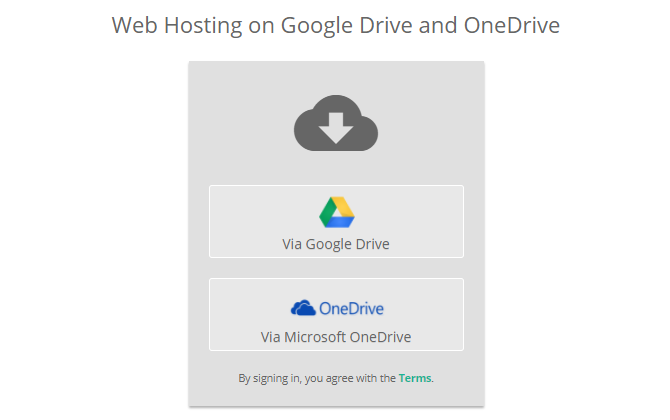
Quando vengono richiesti i permessi, concederli. Questo è necessario per DriveToWeb per trovare quali file HTML e risorse sono pubblicamente disponibili.
Una volta consentito, DriveToWeb impiegherà alcuni secondi a cercare quei file e a convertirli in pagine accessibili sul Web, quindi visualizzerà un elenco di tutte le pagine che sono state convertite:
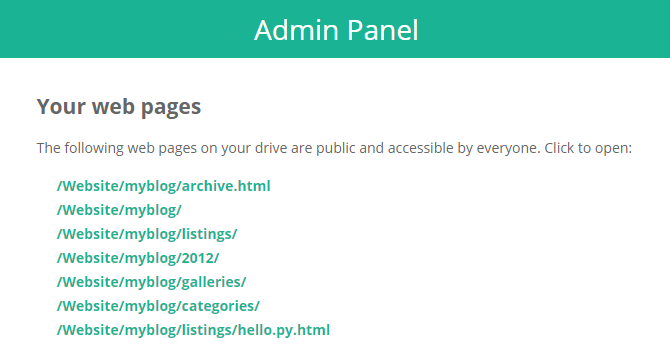
Congratulazioni! Il tuo sito è ora online:
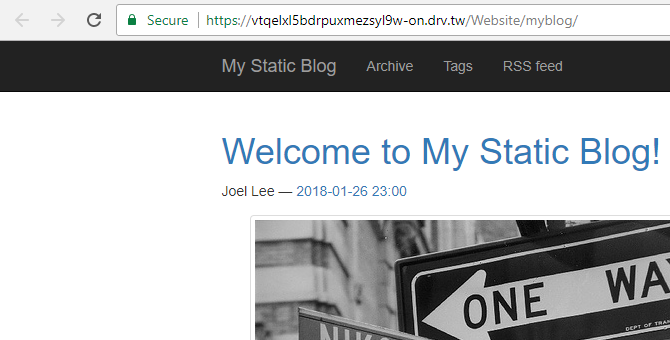
Altri modi per costruire e ospitare un sito Web gratuito
Abbiamo offerto a confronto tra Bluehost e HostGator, se hai bisogno di altre opzioni. Potresti anche provare impostazione di un server WAMP o utilizzando Blogger con un dominio personalizzato. E lo sapevi che puoi ospitare un sito Web su un Raspberry Pi e puoi anche ospitare un sito Web su GitHub?
Se desideri creare un sito Web per visualizzare il tuo lavoro online, siti di portfolio ospitati I migliori costruttori di siti Web per creare un portafoglio online pulitoQuale costruttore di siti web gratuito è il migliore per il tuo portafoglio? Ecco i migliori costruttori di siti Web che puoi scegliere! Leggi di più sono anche una buona opzione. Tieni presente che tali siti di solito ti chiedono una piccola tassa per consentirti di utilizzare il tuo dominio personalizzato per il sito Web del portfolio.
Joel Lee ha un B.S. in Informatica e oltre sei anni di esperienza professionale nella scrittura. È caporedattore di MakeUseOf.

